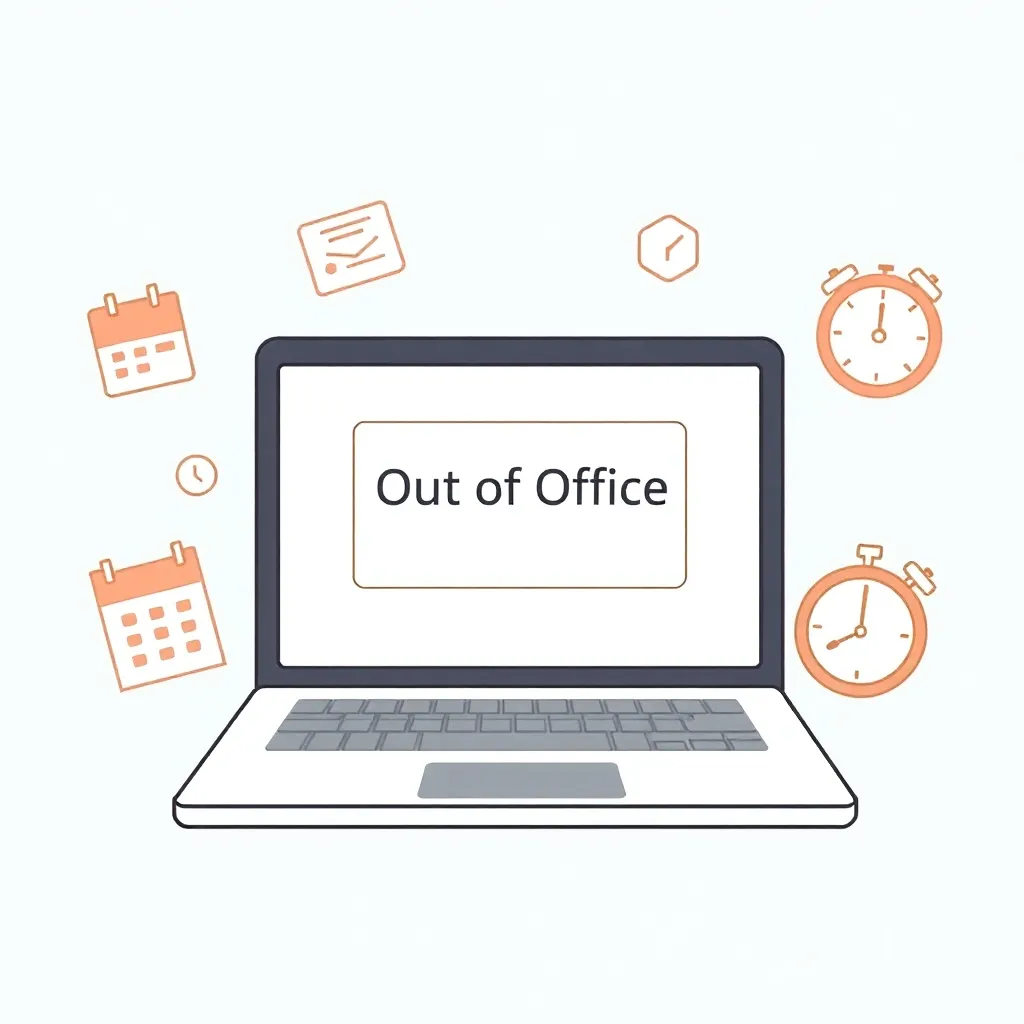Mit dem Windows Insider Program erhalten Nutzer frühzeitigen Zugang zu Testversionen kommender Windows-Versionen. Über Feedback und Fehlerberichte nehmen sie aktiv Einfluss auf die Weiterentwicklung des Betriebssystems.
Zentrale Punkte
- Frühzeitiger Zugang zu neuen Windows-Funktionen
- Teilnahme über verschiedene Insider-Kanäle mit unterschiedlicher Stabilität
- Feedback direkt an Microsoft-Entwickler über die Feedback-Hub-App
- Möglichkeit zum Test in Unternehmen mit Microsoft Entra-Konten
- Kostenfreie Teilnahme bei bestehender Windows-Lizenz

Für mich bedeutet das Windows Insider Program eine spannende Möglichkeit, hinter die Kulissen der aktuellen Betriebssystem-Entwicklung zu blicken. Ich kann bereits in einer sehr frühen Phase ausprobieren, was Microsoft für die nächsten Updates und Versionen plant. Gleichzeitig sehe ich es als Chance, Fehler aktiv zu melden und so die Qualität künftiger Builds mitzugestalten. Wer sich für neue Technologien begeistert, findet hier eine interaktive Plattform, die weit mehr ist als nur ein klassisches Beta-Programm.
Zudem schafft das Insider Program eine Community, in der man sich mit anderen Technikaffinen austauschen kann. Es entsteht ein direkter Kontakt zu Microsoft und manchmal schaffe ich es tatsächlich, dass mein Feedback in Form von Designänderungen oder Verbesserungen in künftigen Builds berücksichtigt wird. Doch wie bei jeder Vorabversion muss ich auch bereit sein, mit Fehlern und Abstürzen zu leben – insbesondere wenn ich mich für die instabileren Kanäle entscheide. Genau an dieser Stelle helfen Backups und Testumgebungen enorm, um längerfristige Probleme zu vermeiden.
Verschiedene Insider-Kanäle: Vom Experiment bis zur Veröffentlichung
Das Insider-Programm unterscheidet sich je nach Update-Kanal. Je nachdem, wie risikofreudig ich bin, wähle ich aus vier Kanälen den passenden aus. Am instabilsten ist der Canary Channel, in dem täglich Builds veröffentlicht werden, die kaum getestet sind. Diese enthalten brandneue Features, die häufig verändert oder gestrichen werden.
Der Dev Channel bietet Zugriff auf Funktionen in der Entwicklungsphase, jedoch mit höherer Stabilität als Canary. Für Nutzer, die ein Gleichgewicht aus neuen Features und halbwegs zuverlässiger Nutzung suchen, ist der Beta Channel sinnvoll. Wer möglichst wenig Störungen möchte, greift auf den Release Preview Channel zurück, der fast veröffentlichungsreife Builds enthält.
Gerade der Wechsel zwischen den Kanälen kann aber auch spannend sein. Ich entscheide situativ, ob ich besonders neugierig auf Neuheiten bin oder eher eine stabile Insider-Version für den Alltagstest benötige. Allerdings ist ein Kanalwechsel nicht immer nahtlos – manchmal bedarf es eines Neuaufsetzens oder längerer Wartezeiten, bis das System synchronisiert ist. Dennoch lohnt sich die Flexibilität, um verschiedene Builds je nach eigenem Bedarf auszuprobieren.
Manchmal teste ich gleichzeitig mehrere Kanäle, dafür nutze ich virtuelle Maschinen. Auf diese Weise kann ich den Beta Channel in einer VM betreiben, während mein Hauptsystem etwa den Dev Channel nutzt. Das minimiert Risiken und erlaubt parallele Vergleichstests neuer Funktionen.

Teilnahme Schritt für Schritt: Schnell eingerichtet
Ich benötige lediglich ein Microsoft-Konto und eine gültige Windows-Lizenz, um am Programm teilzunehmen. Nach der Registrierung über die Windows-Insider-Website erfolgt die Auswahl des Kanals direkt in den Windows-Einstellungen. Unter „Update & Sicherheit“ finde ich die Option „Windows Insider-Programm“.
Dort verknüpfe ich mein Konto, wähle einen der vier Insider-Kanäle aus, und schon beginnt der Download der entsprechenden Build-Version. Die Updates erfolgen automatisch über Windows Update. Je instabiler der gewählte Kanal, desto häufiger können neue Versionen eintreffen – teilweise sogar täglich.
In der Praxis zeigte sich, dass bei instabilen Kanälen (Canary oder Dev) die Downloadgröße der Builds oft beachtlich ist. Eine schnelle Internetverbindung ist daher wünschenswert. Auch habe ich gelernt, regelmäßig Platz auf der Festplatte freizuräumen, da die Insider-Builds teils größere System- oder Funktionsupdates beinhalten können, die anfangs keinen großen Speicherbedarf vermuten lassen, aber sich summieren.
Für mich sind automatische Backups oder zumindest manuelle Datensicherungen ein Muss vor jedem neuen Build. In seltenen Fällen gab es Aktualisierungen, die zwar reibungslos verliefen, aber zu Kompatibilitätsproblemen mit bestimmter Software führten. Eine Sicherung hilft mir dann schnell zurückzuspringen oder zumindest den Schaden zu begrenzen.
Wie viel Einfluss habe ich wirklich?
Über die Feedback-Hub-App erfülle ich als Teilnehmer eine entscheidende Rolle. Ich sende nicht nur Fehlerberichte, sondern kann auch Funktionsvorschläge, Designimpulse und Ideen teilen. Die Teams bei Microsoft reagieren schnell, prüfen häufig genannte Anliegen und setzen solche Impulse regelmäßig um – vorausgesetzt, sie treffen auf breites Interesse in der Community.
Telemetriedaten ergänzen dieses Bild: Mein System meldet Informationen zur Gerätenutzung, unterbrochenen Tasks und Installationsabbrüchen automatisch an Microsoft. So lassen sich Funktionalität und Stabilität flächendeckend analysieren.
Ein interessanter Aspekt ist, dass ich selbst sehr deutlich spüren kann, wenn bestimmte Bereiche besonders sensible Rückmeldungen erhalten. Oft legen die Entwickler dann zügig neue Builds nach, die diese Fehler adressieren. Allerdings funktioniert dies nur reibungslos, wenn ausreichend viele Tester ähnliche Fehlermeldungen abschicken. Daher lohnt sich eine gewisse Sorgfalt, damit etwaige Probleme nicht isoliert bleiben. Mir ist aufgefallen, dass die Community im Feedback-Hub sehr aktiv ist, was die Chance erhöht, dass offensichtliche Fehler schneller erkannt und behoben werden.
Darüber hinaus kann mein Feedback zu Veränderungen der Benutzeroberfläche, zu neuen Symbolen oder zu überarbeiteten Einstellungen führen. Einige Änderungen, die anfangs in Canary auftauchten, wurden in späteren Builds wieder verworfen – oftmals eben weil die Resonanz negativ war. So lerne ich auch, dass der Prozess dynamisch ist und mein Einfluss darauf durchaus vorhanden, wenn auch nicht garantiert ist.

Für wen eignet sich das Insider-Programm?
Ich empfehle das Windows Insider Program eher technisch versierten Nutzern. Ich nutze es auf einem Zweitgerät oder in einer virtuellen Maschine, da Systemabstürze oder Datenverlust bei instabilen Builds durchaus vorkommen können.
Wer einfach neugierig auf neue Designs, Bedienelemente oder Systemsteuerungen ist, kann sich auf die stabileren Kanäle verlassen. Speziell der Release Preview Channel gilt als nahezu alltagstauglich. Dennoch rate ich zur regelmäßigen Datensicherung, selbst in stabilen Umgebungen.
Zusätzlich sollte ich mir bewusst sein, wie viel Zeit ich in das Testen investieren möchte. Wer wenig Zeit für Fehlersuche hat, dem könnte der schnelle Wechsel zwischen fehlerhaften Versionen im Canary Channel schnell zu viel werden. Andererseits profitieren Experimentierfreudige davon, möglichst früh neue Funktionen nutzen zu können. Insbesondere Entwickler, die eigene Anwendungen für kommende Windows-Versionen vorbereiten möchten, erhalten so einen unschlagbaren zeitlichen Vorsprung. Ich sehe in diesem Bereich den größten praktischen Nutzen: Reibungspunkte lassen sich früh erkennen, sodass eigene Projekte passend zum offiziellen Windows-Release fertig sind.
Ein weiterer Punkt sind Treiber- und Hardware-Kompatibilitäten. In Insider-Builds sind manche Treiberhersteller noch nicht so weit, ihre Software für die neuen Builds anzupassen. Das kann bedeuten, dass einzelne Geräte – zum Beispiel spezielle Scanner, Drucker oder Kamera-Hardware – nicht ordnungsgemäß funktionieren. Wer auf solche Geräte täglich angewiesen ist, sollte auf jeden Fall eine stabile Umgebung oder eine alternative Gerätelösung bereithalten.
Insider in Unternehmen: Risiko oder Vorteil?
In Firmenumgebungen übernimmt oft die IT-Abteilung die Verwaltung von Insider-Versionen. Über eine Microsoft Entra-Domäne (ehemals Azure Active Directory) lassen sich Builds zentral verwalten und gezielt testen. Funktionssicherheit, Kompatibilitäten und Automatisierungen können so rechtzeitig auf mögliche Auswirkungen geprüft werden.
Ich setze jedoch auf Testumgebungen – also virtuelle Maschinen oder isolierte Geräte –, um Fehler nicht versehentlich in produktive Netzwerke zu bringen. Microsoft betont selbst, dass Insider-Builds in Live-Systemen zu vermeiden sind.
In meiner Erfahrung sehen Unternehmen den Vorteil im zeitigen Erkennen möglicher Konflikte mit wichtigen Anwendungen oder firmenspezifischen Skripten. So können Administratoren rechtzeitig Anpassungen vornehmen, bevor das offizielle Update in die breite Auslieferung geht. Das spart später eventuell viel Zeit und Ärger. Allerdings bedarf es klarer Richtlinien – zum Beispiel, wie man Berichte und Logs systematisch sammelt und auswertet. Vor allem der Beta Channel und Release Preview Channel sind für Unternehmen interessant, die sich nicht dem Chaos des Canary Channels aussetzen wollen, aber dennoch früh testen möchten.
Zudem empfehlen viele IT-Abteilungen, auf den Release Preview Channel zu setzen, zumindest in produktionsnahen Testumgebungen. Diese Builds gelten als nahezu final und geben einen soliden Ausblick auf das, was in Kürze flächendeckend verteilt wird. Dadurch ist das Risiko von fatalen Bugs geringer, während trotzdem schon Zeit für Kompatibilitätstests bleibt.
Tabelle: Unterschiede der Insider-Kanäle
Die folgende Tabelle zeigt die vier Insider-Kanäle im direkten Vergleich:
| Kanal | Frequenz | Stabilität | Zielgruppe |
|---|---|---|---|
| Canary Channel | Täglich | Sehr niedrig | Experten, Entwickler |
| Dev Channel | Mehrmals/Woche | Niedrig | Technikaffine Nutzer |
| Beta Channel | Wöchentlich | Mittel | Erfahrene Privatanwender |
| Release Preview | Vor großen Releases | Hoch | Vorsichtige Nutzer, Unternehmen |
Interessant ist, dass es tatsächlich große Unterschiede im Testcharakter der einzelnen Kanäle gibt. Im Canary Channel kann ich mit wirklich „wilden“ Prototypen rechnen, die auch schnell wieder verschwinden. Im Beta Channel hingegen machen Funktionen schon einen relativ ausgereiften Eindruck. Wer also besonders neue Icons, Menüs oder System-Apps ausprobieren will, sollte ruhig einmal im Canary oder Dev Channel stöbern. Mir bringt das immer spannende Einblicke in mögliche Neuerungen, die unter Umständen gar nicht mehr im finalen System landen.

Wo profitieren Anwender sofort?
Die Builds enthalten regelmäßig Verbesserungen bei Sicherheit, Benutzeroberfläche oder Performance. Ich beobachtete jüngst optimierte Lautstärkeanpassungen, bessere Energieverwaltung auf Laptops und integrierte Screensharing-Funktionen im Entwicklerkanal. Das zeigt: Viele Funktionen stehen Testern Wochen vor dem allgemeinen Rollout zur Verfügung.
Wer wissen will, ob bestimmte Funktionen von Windows 11 bereits früher nutzbar sind, findet über das Vergleich Windows 10 vs. Windows 11 nützliche Ergänzungsinfos. Vorbereitete Systeme wie das Surface Book bieten zudem eine solide Testumgebung für solche Builds.
Der direkte Nutzen ergibt sich oft aus Kleinigkeiten: neue Shortcuts, veränderte Optik, überarbeitete Kontextmenüs oder optimierte Suchfunktionen. Manchmal entdecke ich in einer neuen Build eine verbesserte Taskansicht oder eine leistungsfähigere Aufnahme- und Clipping-Funktion. Das kann dann im Alltag wirklich hilfreich sein, besonders wenn man gern Screenshots erstellt oder Präsentationen vorbereitet. Oft geht Microsoft hier auf Nutzerwünsche ein, die zuvor im Feedback-Hub stark diskutiert wurden.
Auch Sicherheitsupdates kommen via Insider-Kanäle manchmal früher oder komplett neu in die Builds, bevor sie öffentlich verfügbar sind. Das kann für mich bedeuten, dass ich bereits schneller vor potenziellen Sicherheitslücken geschützt bin – allerdings muss ich immer das erhöhte Risiko abwägen, das instabile Builds mit sich bringen können. Deshalb kombiniere ich den Vorteil früher Sicherheits-Patches oft mit der Vorsicht, nur in einer Testumgebung zu arbeiten.

So klappt der Ausstieg
Falls ich den Testzeitraum beenden will, gibt es drei Optionen. Für geduldige Nutzer reicht es, in den Einstellungen anzugeben, dass das Gerät bei der nächsten offiziellen Windows-Version automatisch aus dem Programm austritt. Wer sofort wechseln will, muss Windows jedoch neu installieren.
Alternativ bietet Microsoft Wiederherstellungsfunktionen an, mit denen ich mein vorheriges System wiederherstellen kann. In jedem Fall sichere ich vorher meine Daten extern – vor einer Neuinstallation oder einem Rollback sollten nie wichtige Dateien verloren gehen.
Gerade wer sich im Canary Channel aufhält oder im Dev Channel experimentiert, findet manchmal Builds, die inkompatibel zu älteren Versionen sind. Ein simples „Zurücksetzen“ reicht dann nicht mehr aus, sodass ich wirklich eine Neuinstallation durchführen muss. Dafür lohnt es sich, zumindest ein Backup-Image oder eine Wiederherstellungspartition bereitzuhalten. Ich habe mir abgewöhnt, das Insider-Programm auf meinem einzigen Hauptarbeitsrechner ohne diese Sicherheitsnetze zu testen, da der Zeitaufwand für eine Komplettinstallation inklusive Einrichtung der Programme doch erheblich sein kann.
Gut zu wissen: Microsoft weist in seinen Anleitungen klar darauf hin, dass bestimmte Insider-Versionen keinen Downgrade via Windows-Einstellungen ermöglichen. Das heißt, die Vorplanung sollte immer beinhalten, welche Sicherungsmechanismen ich nutze und wie viel Zeit ich in einen Notfall-Plan investieren möchte.

Ein persönlicher Blick: Profitieren oder Zeitverschwendung?
Ich nutze das Insider-Programm als Möglichkeit, um neue Feature-Ideen mitzuerleben und direkt zu testen. Das gibt mir das Gefühl, nah an der Technik der Zukunft zu arbeiten – und manchmal sogar ihre Richtung mitzubestimmen. Wer wie ich gerne experimentiert, findet hier viel Raum.
Für Alltagsgeräte oder Unternehmenslaptops sind viele Builds zwar ungeeignet, doch wer eigene Testumgebungen nutzen kann, bleibt stets einen Schritt voraus. Auch der Austausch mit anderen Windows-Insidern bietet echten Mehrwert.
Übrigens lassen sich aktuelle Geräte wie das Surface Book wunderbar nutzen, um verschiedene Build-Versionen parallel zu betreiben – besonders im Vergleich zu macOS-Plattformen.
Insgesamt sehe ich das Insider-Programm als eine gelungene Idee, um Innovationsfreude und Nutzerzentriertheit zu fördern. Die dabei gewonnenen Erkenntnisse fließen in die Weiterentwicklung des Betriebssystems ein und beschleunigen möglicherweise Entscheidungen, die in größeren Unternehmen sonst endlose Testreihen erfordern würden. Dieses direkte Feedback empfinde ich als wertvolles Bindeglied zwischen Nutzer und Hersteller.
Gleichzeitig ist es keine Option für jeden. Wer sich auf ein stabiles und reibungslos funktionierendes System verlässt, sollte das Insider-Programm nur mit besonderer Vorsicht oder in einer separaten Umgebung einsetzen. Die Potenziale, frühe Einblicke zu bekommen und das Geschehen rund um Windows aktiv mitzugestalten, sind zwar groß – aber sie verlangen ein gewisses Maß an Bereitschaft, Risiken einzugehen.
Dennoch sind die Lernmöglichkeiten enorm. Ich bekomme ein besseres Verständnis dafür, wie ein Betriebssystem entsteht, wie Features getestet und verworfen werden und wo die Knackpunkte liegen. Die Lernkurve ist steil: Von reinen Funktionsupdates über Treiberprobleme bis hin zu tiefen Systemänderungen kann alles passieren. Wer also nicht nur die fertige Version konsumieren, sondern hinter die Kulissen schauen möchte, ist im Insider-Programm sehr gut aufgehoben.
Erweiterte Tipps für ein reibungsloses Insider-Erlebnis
In den Jahren, in denen ich das Insider-Programm nutze, habe ich mir einige Tricks angeeignet, die ich gern teilen möchte:
- Stabile Grundinstallation: Idealerweise setze ich zunächst eine frische, offizielle Windows-Version auf, bevor ich sie ins Insider-Programm überführe. Das sorgt für weniger Konflikte mit Altlasten.
- Dual-Boot oder Virtualisierung: Wer sich nicht sicher ist, installiert den Insider-Build in einer separaten Partition oder in einer virtuellen Maschine. So bleibt das Hauptsystem unberührt.
- Protokollierung: Ich notiere mir regelmäßig, wann ich welche Build-Version installiert habe und ob dabei Probleme auftraten. Das erleichtert die Fehlersuche oder die Meldung über den Feedback-Hub.
- Reinigungen nach Insider-Updates: Nach größeren Aktualisierungen checke ich den Speicher, lösche veraltete Windows-Dateien und prüfe, ob alle Treiber aktuell sind.
- Community-Einbindung: In Microsofts Foren oder auf Social-Media-Plattformen wie Twitter teilen viele Insider ihre Erfahrungen. Dieser Austausch kann helfen, Probleme schneller zu lösen und gibt oft kreative Anregungen.
Ich merke auch, dass Microsoft inzwischen bewusster kommuniziert, was in den einzelnen Builds stecken soll. Auf den offiziellen Insider-Blogseiten finden sich detaillierte Changelogs und bekannte Fehler. Das erleichtert es mir, gezielt nach Problemen zu suchen oder mich auf bestimmte Funktionen zu freuen. Die Kommunikation zwischen Microsoft und den Insidern war nicht immer so ausführlich, aber mittlerweile bekomme ich gebündelte Infos, die Zeit und Frust sparen.
Ausblick auf künftige Entwicklungen
Auch wenn Windows 11 noch recht jung ist, zeichnet sich bereits ab, dass Microsoft weiter an neuen Features und Designsprachen arbeitet. Im Insider-Programm kann ich erste Ansätze für mögliche Nachfolgeversionen sehen – oder für große Funktions-Updates, die noch in der Pipeline sind. Oft überschneiden sich solche Neuerungen mit den Wünschen der Community, etwa besser integrierten Sicherheitsfeatures oder einer noch flexibleren Taskleiste.
Gleichzeitig zeigt sich, dass Microsoft stärker auf Cloud- und KI-Funktionen setzt. Der Feedback-Hub könnte in Zukunft mit weiterführenden KI-Analysemöglichkeiten bestückt werden, um Fehlerauswertungen zu automatisieren und Nutzerfeedback noch zielgerichteter zu verwerten. Wer früh darauf vorbereitet sein will und sich in diesen Themenfeldern auskennt, kann im Insider-Programm immens profitieren, indem man die neuen KI-Optionen testet und Feedback zu deren Integration gibt.
Gerade dafür ist es wichtig, dass wir Tester die Builds regelmäßig ausprobieren und nicht abschalten, sobald wir auf ein Problem stoßen. Jede Rückmeldung macht das System letztlich besser. Für mich persönlich ist diese Mitwirkung eine faszinierende Reise, bei der ich Windows mit jeder Build ein Stück weit neu entdecke. Manchmal ist es nur ein kleines Symbol, manchmal eine komplett neue Funktionskachel; aber die Summe der kleinen Veränderungen verleiht dem Prozess seinen Reiz.
Wer den Sprung wagt und sich auf das Insider-Programm einlässt, sollte sich also bewusst sein, dass dieser Weg ein ständiges Auf und Ab sein kann. Doch wer Freude an Innovation hat und nicht vor experimentellen Features zurückschreckt, wird mit spannenden Erkenntnissen und aktiver Mitbestimmung belohnt. Für mich ist das Windows Insider Program inzwischen ein fester Bestandteil meines Alltags – denn die Neugier auf das, was aktuell bei Microsoft „hinter den Kulissen“ geschieht, treibt mich immer wieder an.